introducerea Windows 8 Consumer Preview
acum câteva momente în Barcelona, am anunțat lansarea Windows 8 Consumer Preview, disponibil pentru descărcare acum pentru oricine este interesat să-l încerce. Lucrăm din greu de mai multe luni și, deși mai avem multe de făcut, suntem încântați să vă arătăm progresul nostru cu cea mai recentă previzualizare a noului sistem de operare. Sunt scriitor în echipa Windows și, în următoarele câteva săptămâni, voi publica o serie de postări aici pe blogul Windows Experience despre ceea ce vă puteți aștepta să vedeți în Windows 8, sfaturi pentru navigarea în noul sistem de operare și toate noile modalități noi de a vă distra și de a face lucrurile în această previzualizare a unui Windows nou.
un Windows reimaginat
cu Windows 8, întreaga experiență a Windows a fost reimaginată. Este proiectat să funcționeze pe o gamă largă de dispozitive , de la tablete cu atingere, la laptopuri, la desktop-uri și all-in-one. Am proiectat Windows 8 pentru a vă oferi acces instantaneu la aplicațiile, fișierele și informațiile care vă interesează cel mai mult, astfel încât să puteți petrece mai puțin timp navigând și mai mult timp făcând ceea ce doriți de fapt să faceți. Puteți să vă deplasați cu ușurință între PC-urile Windows 8 și să accesați fișierele și setările dvs. de oriunde. Am făcut touch o experiență de primă clasă și navigarea cu un mouse și tastatură rapid și fluid. Și la fel ca Windows 7, caracteristicile de fiabilitate și securitate sunt încorporate. Este cel mai bun de Windows 7, a făcut chiar mai bine.
unele lucruri ar trebui să știți înainte de a instala Windows 8 Consumer Preview
înainte de a începe descărcarea, există câteva lucruri pentru a păstra în minte.
în primul rând, acesta este un sistem de operare prelansare
Windows 8 Consumer Preview este doar că: o previzualizare a ceea ce urmează. Reprezintă o lucrare în desfășurare, iar unele lucruri se vor schimba înainte de lansarea finală. Acest lucru înseamnă că veți întâlni unele sughiț și bug-uri. Unul dintre lucrurile minunate despre lansarea pe scară largă a unei previzualizări ca aceasta este că ne oferă șansa de a obține o mulțime de feedback prin telemetrie, forumuri și postări pe blog unde putem netezi unele dintre marginile aspre.
în al doilea rând, ar trebui să fie destul de confortabil cu noua tehnologie
dacă sunteți utilizate pentru a rula prelansare (beta) software-ul, esti OK cu un pic de depanare, și nu te superi face câteva sarcini tehnice aici și acolo, atunci veți fi, probabil, OK Da Windows 8 Consumer Preview un spin. Dacă o listă de specificații hardware este puțin copleșitoare pentru dvs. sau nu sunteți sigur ce ați face dacă s-ar întâmpla ceva neașteptat, este posibil să nu fie momentul să vă scufundați.
ca și în cazul software-ului pre-lansare în general, nu va exista suport oficial Pentru Windows 8 Consumer Preview, dar dacă aveți probleme, vă rugăm să le împărtășiți cu noi. Puteți posta o explicație detaliată a oricăror probleme pe care le întâmpinați la forumul Windows 8 Consumer Preview. Vom putea să ne uităm la contribuția dvs. și s-ar putea să găsiți ajutor de la alți membri ai comunității care au văzut aceleași probleme pe care le-ați găsit. În plus, Windows 8 Consumer Preview FAQ de pe site-ul Windows are informații care vă pot ajuta și pot face experiența Windows 8 mai productivă și mai plăcută.
și în cele din urmă, veți avea nevoie de hardware-ul potrivit
Windows 8 Consumer Preview ar trebui să ruleze pe același hardware care alimentează Windows 7 astăzi. În general, vă puteți aștepta ca Windows 8 Consumer Preview să ruleze pe un computer cu următoarele:
- 1 GHz sau procesor mai rapid
- 1 GB RAM (32 de biți) sau 2 GB RAM (64 de biți)
- 16 GB spațiu disponibil pe hard disk (32 de biți) sau 20 GB (64 de biți)
- dispozitiv grafic DirectX 9 cu driver WDDM 1.0 sau mai mare
- 1024 x 768 rezoluție minimă a ecranului
cu toate acestea, există câteva cerințe suplimentare de luat în considerare pentru a utiliza anumite caracteristici în Windows 8. Pentru a utiliza funcția Snap, veți avea nevoie de un PC cu o rezoluție 1366 768 sau mai mare. Dacă doriți să utilizați touch, veți avea nevoie de un laptop, tabletă sau afișaj capabil de multitouch. Windows 8 acceptă cel puțin cinci puncte de atingere simultane, așa că, dacă hardware-ul dvs. nu, este posibil să găsiți tastarea pe tastatura de pe ecran și utilizarea anumitor controale mai mult o provocare. De asemenea, veți avea nevoie de o conexiune la internet pentru a încerca Magazinul Windows, pentru a descărca și instala aplicații și pentru a lua setările și fișierele cu dvs. de la un PC Windows 8 la altul.
pentru mai multe informații despre cerințele hardware, consultați această postare pe blogul clădirii Windows 8. De asemenea, echipa Hardware Windows îmi spune că intenționează să actualizeze Mouse-ul Microsoft Touch Pentru Windows 8. Puteți citi anunțul lor și mai multe informații despre utilizarea șoarecilor și tastaturilor Hardware Microsoft cu Windows 8 în această postare pe blog.
dacă ați citit toate acestea și sunteți gata să încercați, atunci să mergem!
începutul
începe cu noul ecran de pornire.
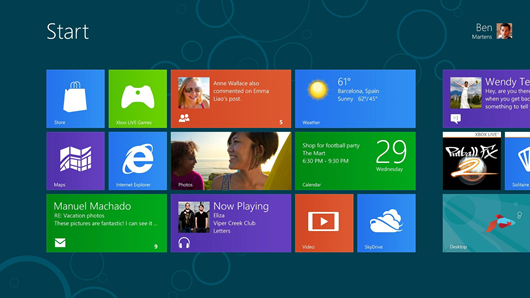
aici veți vedea mai întâi cum am reimaginat experiența Windows. Dacă ați văzut ce am făcut cu Windows Phone, acest lucru ar putea părea familiar. Din ecranul Start puteți lansa aplicații, comuta între sarcini, partaja conținut și verifica notificările. Dale arată actualizări în timp real-știri, sport, și ceea ce prietenii tăi sunt de până la. Puteți verifica programul sau pentru a obține cele mai recente prognoza meteo fără a căuta informații—nu este nevoie pentru a deschide o aplicație pentru a vedea următoarea întâlnire sau de a afla dacă aveți orice e-mail nou. Acest stil de design este excelent pe un telefon pentru a vă aduce la conținutul dorit ușor și rapid și extins la întregul ecran al unui computer, este chiar mai bun.
puteți personaliza acest ecran pentru a pune toate informațiile care vă interesează într-un singur loc, cum ar fi vremea, site-urile web, listele de redare și persoanele de contact. Aplicațiile preferate sunt întotdeauna față și centru. Deoarece decideți cum să organizați și să grupați lucrurile pe ecranul de pornire, vizualizarea și interacțiunea cu conținutul este mai rapidă ca niciodată.
Deplasați-vă cu ușurință între PC-uri, prin amabilitatea norului
când utilizați norul pentru a stoca informațiile dvs., nu contează unde stați sau ce dispozitiv utilizați. Muzica, fotografiile, fișierele, contactele și setările dvs. nu sunt stocate pe un singur dispozitiv, ci sunt într-un singur loc: cloud. Îmi place să scriu și nu sunt întotdeauna în același loc când o fac. Cu un cont Microsoft, pot începe un proiect pe un PC Windows 8 și îl pot termina pe altul.
când vă conectați la un PC Windows 8 cu contul Microsoft, sunteți conectat imediat la toate persoanele, fișierele și setările, inclusiv temele, preferințele de limbă și preferințele browserului. Microsoft—de asemenea-servicii precum Hotmail, SkyDrive, Facebook, LinkedIn și Twitter. Și puteți ajunge imediat la fotografiile, documentele și alte fișiere, indiferent dacă sunt pe SkyDrive, Facebook sau Flickr. Când vă conectați, chiar și un nou PC Windows 8 va avea acces la fișierele și setările dvs. Și dacă partajați PC-ul Windows 8, oricine altcineva poate avea propria experiență personalizată, conectată la cloud, conectându-se cu contul Microsoft.
tastați și faceți clic sau glisați și atingeți
cu noile PC-uri bazate pe atingere, lucrurile pe care le faceți cu mouse-ul și tastatura sunt acum ușor de făcut și cu atingerea. Dacă v-ați obișnuit să atingeți un smartphone sau o tabletă, vă veți simți ca acasă în Windows 8. Puteți comuta între aplicații, puteți organiza ecranul de pornire și puteți panorama și mări pentru a zbura cu adevărat prin lucrurile pe care doriți să le faceți.
Windows 8 este un sistem de operare PC full-featured proiectat de la început cu atingere în minte. Dar dacă tastați postări lungi de blog ca acesta, faceți lucrări precise precum designul grafic sau chiar Jucați jocuri de tragere la prima persoană, probabil că doriți să utilizați și mouse-ul și tastatura. Când nu folosesc touch, îmi folosesc tastatura pentru tot, așa că sunt fericit că Windows 8 a păstrat mouse-ul și tastatura ca cetățeni de primă clasă. Oamenii lucrează în moduri diferite, iar Windows 8 se adaptează în consecință.
farmecele vă permit să lucrați mai repede
în Windows 8, am construit noi modalități rapide de a ocoli sistemul de operare și de a face sarcini comune. Se numesc farmece. Glisați din marginea din dreapta a ecranului sau mutați mouse-ul în colțul din dreapta sus și apare bara charms (puteți utiliza și tasta Windows + C). Farmecele sunt cel mai rapid mod de a naviga la sarcinile cheie din Windows 8. Puteți accesa ecranul de pornire sau puteți utiliza farmecele pentru comenzi rapide rapide la sarcini comune.
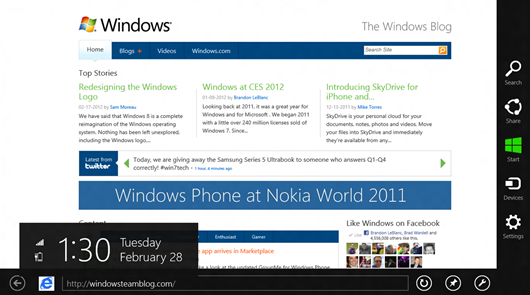
căutare
la fel ca în Windows 7, cu Windows 8, puteți căuta cu ușurință aplicații, setări sau fișiere pe computer. Și cu farmecul de căutare, căutarea merge acum și mai adânc. Puteți căuta în aplicații și pe web, astfel încât să puteți găsi rapid un anumit e-mail în aplicația Mail sau să vedeți ce a pus un prieten pe Facebook folosind aplicația Persoane. De asemenea, puteți obține rezultate de căutare din aplicații chiar din ecranul de pornire. Dacă informațiile de care aveți nevoie se află pe web, alegeți Internet Explorer în rezultatele căutării, iar căutarea vă aduce rezultatele. Aplicațiile concepute special pentru Windows 8 pot utiliza cu ușurință farmecul de căutare, astfel încât, pe măsură ce instalați mai multe aplicații, puteți găsi recenzii de filme sau emisiuni, opinii despre restaurante sau chiar prețuri la acțiuni (doar pentru a numi câteva), fără a fi nevoie să vânați. Dacă utilizați o tastatură, puteți căuta și chiar din ecranul de pornire – începeți să tastați și rezultatele vor apărea. Puteți filtra rezultatele pentru a vizualiza aplicații sau setări sau pentru a căuta în aplicații individuale.
Share
când citesc ceva grozav pe web sau văd o imagine care mă face să râd, îmi place să o transmit mai departe. Farmecul cota face incredibil de ușor. Și, la fel ca în cazul căutării, aplicațiile se pot conecta cu ușurință la partajare, deci nu trebuie să intrați și să ieșiți dintr-o aplicație pentru a partaja conținut excelent. Puteți trimite rapid cuvinte înțelepte cu aplicația Mail sau puteți partaja o fotografie excelentă pe SkyDrive. Aplicațiile pe care le utilizați cel mai des sunt listate mai întâi pentru acces rapid și puteți alege dacă doriți să partajați cu o singură persoană sau cu toate persoanele de contact simultan.
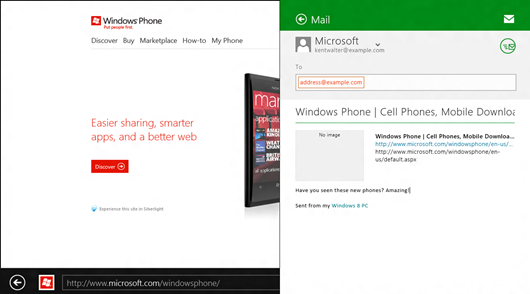
dispozitive
farmecul dispozitive vă permite să ajungeți la dispozitivele pe care doriți să le utilizați, astfel încât să puteți face lucruri precum obținerea de fotografii de la o cameră digitală, streaming video la televizor sau trimiterea de fișiere către un dispozitiv, toate dintr-un singur loc. De exemplu, dacă vizionați un film în aplicația Video și doriți să îl partajați cu toată lumea din cameră, farmecul dispozitivelor vă permite să transmiteți un videoclip direct pe Xbox pentru a-l afișa pe televizor.
Setări
farmecul Setări este locul pentru a merge pentru sarcini de bază, cum ar fi setarea volumului sau închiderea PC-ul. Când vă aflați într-o aplicație, butonul Setări vă duce la Setări pentru aplicația respectivă, astfel încât să puteți configura conturi de e-mail, să selectați opțiuni pentru sunet și video sau să alegeți o configurare de control pentru jocuri. Farmecul Setări vă poate duce, de asemenea, direct la setările PC-ului, astfel încât să puteți schimba temele, să configurați partajarea cu grupul de domiciliu sau să utilizați Windows Update.
Comutarea aplicațiilor și ruperea
dacă utilizați touch, glisați de la marginea din stânga pentru a reveni la ultima aplicație sau continuați să glisați pentru a reveni prin mai multe aplicații. Dacă utilizați un mouse, mutați-l în colțul din stânga sus pentru a vedea ultima aplicație. De asemenea, puteți muta mouse-ul în jos din colț pentru a vedea aplicații utilizate mai recent. Sau puteți încerca una dintre caracteristicile mele preferate: trageți cu degetul din stânga, apoi glisați ultima aplicație în partea stângă sau dreaptă a ecranului pentru a o fixa în poziție. Perfect pentru a vă menține comenzile muzicale în timp ce lucrați sau pentru a fi cu ochii pe Twitter în timp ce jucați un joc.
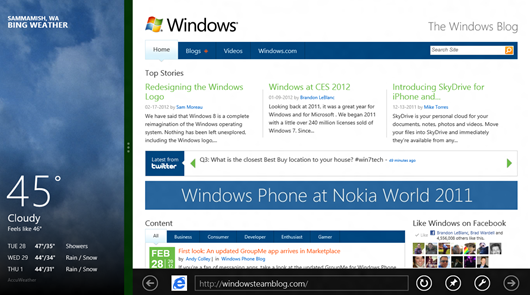
Obțineți aplicații din Magazinul Windows
deci, unde mergeți pentru a obține toate aceste aplicații grozave? Cu noul magazin Windows, veți putea descoperi o varietate de aplicații, toate grupate în categorii ușor de găsit. Evidențiem aplicațiile pe care le iubim, oferim acces rapid la aplicațiile descărcate frecvent, de înaltă calitate și vă arătăm cum au evaluat alte persoane aplicațiile. În această dimineață, am anunțat câștigătorii concursului nostru Windows 8 First Apps și le puteți descărca astăzi în magazin.
browserul dvs. nu acceptă videoclipuri HTML5.
toate aplicațiile pe care le veți vedea în Store Pentru Windows 8 Consumer Preview sunt gratuite. Mai târziu, vor exista și o mulțime de aplicații pe care le puteți cumpăra. Veți putea încerca multe aplicații înainte de a cumpăra și, dacă vă place una pe care o încercați, puteți obține versiunea completă fără a vă pierde locul sau a reinstala nimic. Magazinul va oferi, de asemenea, actualizări disponibile pentru aplicațiile pe care le aveți deja.
când instalați Windows 8 Consumer Preview, veți avea deja mai multe aplicații excelente. Aceste previzualizări ale aplicațiilor reprezintă, de asemenea, lucrări în curs, dar vă vor oferi o senzație excelentă pentru ceea ce puteți face cu Windows 8 și cât de bine pot funcționa aplicațiile împreună. Aplicațiile meteo, Finanțe și hărți sunt toate alimentate de Bing. Consultați această postare de la echipa Bing despre munca excelentă pe care o fac Pentru Windows 8. Și prietenii noștri din Xbox au făcut și câteva aplicații grozave. Jocurile Xbox LIVE, Aplicațiile video, muzică și Xbox Live Companion sunt previzualizări ale ceea ce urmează. Maiorul Nelson a publicat astăzi o postare pe blog despre ceea ce pune la cale echipa Xbox. Cu siguranță merită să aruncați o privire.
Internet Explorer este nou, de asemenea
cu Internet Explorer 10 Consumer Preview, am reimaginat cum poate arăta o experiență web excelentă. Internet Explorer este conceput pentru a vă dedica întregul ecran, edge to edge, site-urilor dvs. web. Site-urile web se extind pe întregul ecran, iar filele și comenzile de navigare apar doar atunci când aveți nevoie de ele și apoi se îndepărtează în liniște atunci când nu. Navigarea este la fel de ușoară ca utilizarea restului Windows. Cu Internet Explorer 10, web-ul este nebun rapid. Tot ceea ce doriți să faceți pe web este o glisare sau o atingere și folosește accelerarea hardware, standarde moderne de browser precum HTML5 și nucleul rapid al Windows pentru a face navigarea rapidă și fluidă.
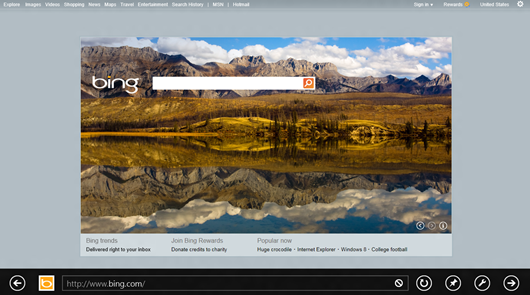
o experiență web mai sigură
Internet Explorer este un lider în protecția împotriva malware-ului și phishing-ului și vă va ajuta să vă mențineți mai sigur atunci când navigați pe web. Filtrul SmartScreen identifică escrocherii și site-uri despre care se știe că sunt rău intenționate și vă avertizează când securitatea dvs. ar putea fi amenințată. Iar controalele de confidențialitate în urmărire vă oferă posibilitatea de a alege și un control mai bun asupra locului în care se află informațiile dvs. personale pe web.
ia un nou început
nimeni nu îi place să aibă probleme de calculator, dar uneori lucrurile merg prost. Cu noile opțiuni de reîmprospătare a computerului, Windows 8 simplifică revenirea la o nouă instalare de Windows fără a pierde fișierele sau setările personale sau orice aplicații pe care le-ați instalat din Windows Store. Nu trebuie să scoateți un disc de instalare sau să ardeți DVD-uri pentru a face o copie de rezervă a fotografiilor, videoclipurilor sau muzicii. Doar începe procesul, și Windows va face toate lucrările și te înapoi în acțiune.
păstrați PC–ul mai sigur
Windows Defender în Windows 8 oferă protecție anti-malware pentru a monitoriza și a ajuta la protejarea PC-ului împotriva virușilor și a altor programe malware în timp real. Dacă PC-ul dvs. se infectează, Defender va detecta automat și va încerca să elimine malware-ul, astfel încât PC-ul dvs. să rămână în funcțiune. Și dacă aveți alte programe antimalware sau antivirus pe care doriți să le utilizați, Windows Defender se va retrage în liniște, astfel încât să puteți utiliza opțiunea care vă place cel mai mult.
desktopul este încă în jur și rulează în continuare toate aplicațiile dvs.
ne-am distrat foarte mult reimaginând cum arată și se comportă Windows, dar am fost atenți să rămânem fideli caracteristicilor de bază care au făcut Windows excelent de zeci de ani. Desktopul Windows familiar este încă în jur și am făcut îmbunătățiri pentru a-l face mai bun ca niciodată. Am adăugat acces ușor la funcțiile de rețea, gestionarea fișierelor și căutarea cu panglica. Am actualizat managerul de activități și am îmbunătățit Panoul de Control. Toate lucrurile pe care le știi sunt încă aici.
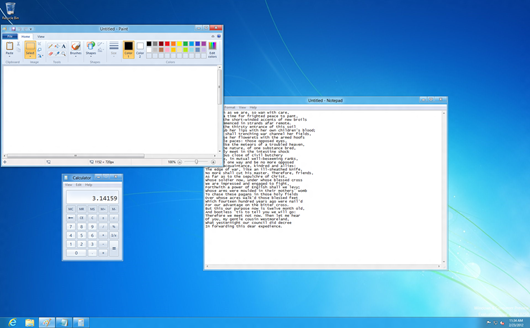
puteți lucra cu mouse-ul și tastatura, fixați aplicațiile în bara de activități Windows și faceți clic dreapta pentru a ajunge la tot ceea ce sunteți obișnuit. (Pentru a reveni la ecranul de pornire, mutați mouse-ul în colțul din stânga jos al ecranului sau apăsați tasta Windows de pe tastatură.) Cel mai important, dacă instalați Windows 8 Consumer Preview pe laptop sau pe computerul de birou de acasă (sau pe orice alt computer bazat pe x86), nu va trebui să retrageți toate aplicațiile desktop pe care doriți să le utilizați, deci dacă aveți jocuri pe care doriți să le jucați sau utilizați Microsoft Office pentru a face lucrurile, puteți face totul în Windows 8.
Iată o privire la Windows 8 Consumer Preview în acțiune de la Jensen Harris, Director de management de Program pentru experiența utilizatorului în echipa Windows.
Windows 8 Consumer Preview pentru dezvoltatori și profesioniști IT
dacă sunteți dezvoltator și aplicația dvs. nu este în magazin astăzi, acum este momentul să începeți să construiți aplicații. Windows Dev Center vă oferă instrumente gratuite pentru dezvoltatori și proiectare, mostre de cod, documente tehnice și ajutor de specialitate din partea comunității, astfel încât să puteți începe să vă scoateți aplicațiile în întreaga lume cu Windows Store. După ce rulați previzualizarea consumatorului, descărcați Visual Studio 11 Express Beta-instrumentul dvs. gratuit pentru a începe să construiți aplicații în stil Metro. Acesta include Windows 8 SDK, șabloane de stil Metro și acces ușor la API-urile Windows 8. De asemenea, aruncați o privire la Ghidul Pentru Dezvoltatori Windows 8 pentru o privire aprofundată asupra noilor opțiuni puternice pentru dezvoltatori.
dacă sunteți un profesionist IT, vizitați Springboard Series Pentru Windows 8 pe TechNet aflați mai multe despre caracteristicile cheie ale întreprinderii. Începeți cu explorați Windows 8, ghidul dvs. de o pagină pentru prezentări generale tehnice și Întrebări frecvente despre AppLocker, BitLocker, Client Hyper-V, DirectAccess, gestionarea dispozitivelor hardware, Windows Store, Windows To Go și multe altele. Dacă aveți nevoie de asistență pentru a vă ajuta să testați și să evaluați Windows 8, asigurați-vă că vizitați forumurile Windows 8 Consumer Preview IT Pro de pe TechNet.
mult, mult mai mult pentru a veni
dacă m-am dus în detaliu despre fiecare caracteristică nouă și îmbunătățire ne-am pus în Windows 8 Consumer Preview în acest post, nu te-ar obține de fapt în jurul valorii de a încerca-l singur. Așa că rămâneți la curent în următoarele câteva săptămâni, pe măsură ce intru în profunzime despre unele dintre lucrurile interesante pe care le-am făcut. Între timp, mergeți mai departe și încercați Windows 8 și jucați-vă cu aplicațiile incluse. Amintiți-vă, forumul Windows 8 Consumer Preview și întrebările frecvente Windows 8 Consumer Preview vă pot oferi ajutor, precum și un loc pentru a lăsa feedback. Mi-ar plăcea să aud gândurile tale pe ceea ce vezi, de asemenea, astfel încât să puteți lăsa comentarii aici, de asemenea. Sperăm să vă bucurați de noile ferestre!
Kent Walter
Echipa Windows
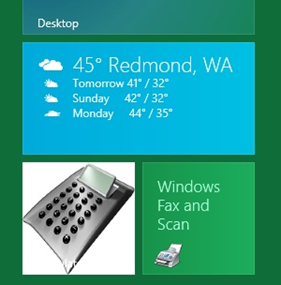
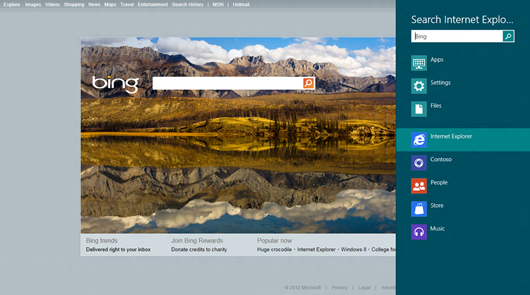
Leave a Reply